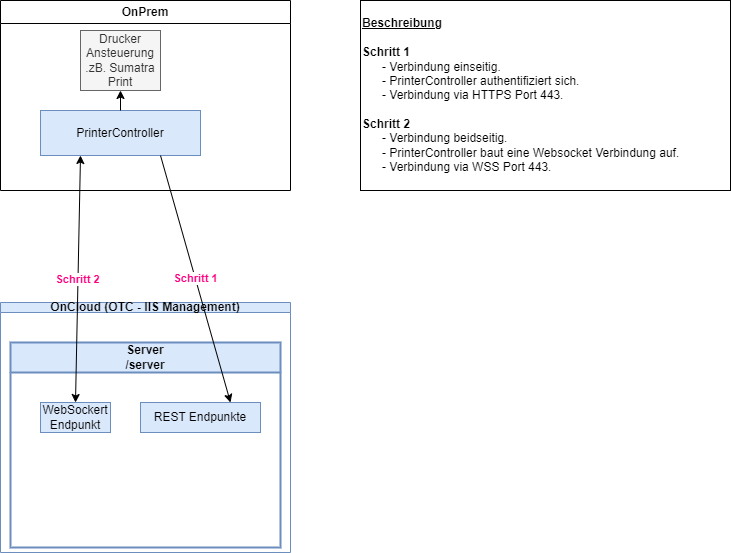PrinterController - Druckeransteuerung
Allgemein
Der COGLAS PrinterController ist ein Programm zur Ansteuerung von Druckern. Der PrinterController wird verwendet, um lokale Drucker beispielsweise aus dem Kundennetzwerk im COGLAS Webservice verfügbar zu machen.
Der COGLAS PrinterController ist versionsabhängig und wird mit dem COGLAS Release bereitgestellt.
Der COGLAS PrinterController ist als OnPremises Lösung gedacht. Beispiel: Kunden Lösung ist auf der OTC, und es sollen darüber die Kunden Drucker aus dem Kunden Netzwerk angesprochen werden.
Die COGLAS Funktion Arbeitsstationen muss u.a. aktiviert sein.
Einrichtung
Der COGLAS PrinterController wird zusammen mit dem Printservice SumatraPDF lokal auf dem Ziel Server installiert und eingerichtet.
Aktion | Beschreibung | |
|---|---|---|
| 1 | SumatraPDF |
|
| 2 | COGLAS PrinterController |
Windows Dienst installieren:
Windows Dienst de-installieren:
|
| 3 | Manueller Start COGLAS PrinterController |
Aufruf:
Der Befehl muss im COGLAS PrinterController Programm Verzeichnis aufgerufen werden.
Anmerkung:
|
| 4 | Automatischer Start COGLAS PrinterController |
|
Software Update
Der COGLAS PrinterController liegt installiert vor. Es soll ein Versionsupdate hierzu erfolgen.
Aktion | Beschreibung | |
|---|---|---|
| 1 | Vorbereitung |
|
| 2 | Software Update |
|
| 3 | Software Start |
|
| 4 | Konfiguration Datei |
|
Protokollierung
Aktion | Beschreibung | |
|---|---|---|
| 1 | Protokollierung |
|
| 2 | Protokollierung |
|
| 3 | Beispiel NLog Parameter |
|
Netzwerk Diagramm
Beispiel: COGLAS Webservice onCloud (OTC, Azure)
COGLAS PrinterController onPremises
Der PrinterController ist als Windows Dienst mit dem Benutzer “lokales System” eingerichtet und gestartet.
Der PrinterController überträgt die Liste der lokal verfügbaren Drucker an den COGLAS Webservice.
Im COGLAS kann zur Arbeitsstation eine oder mehrere Positionen erfasst werden mit dem Zugriff auf die Drucker des PrinterController.
Druckausgabe onPremises beim ersten Testdruck.
Beispiel: COGLAS Webservice onPremises
COGLAS PrinterController onPremises
Wie zuvor.
Der COGLAS Webservice und COGLAS PrinterController sind onPremises
Die Einrichtung erfolgt hier jedoch auf getrennten Servern.
Server A ist mit dem COGLAS Webservice eingerichtet.
Server B wird mit dem COGLAS PrinterController eingerichtet.
Auf dem Kunden Druckserver (Server B) sind alle relevanten Drucker bereitgestellt. Der hier eingerichtete COGLAS PrinterController stellt die dort lokal verfügbaren Drucker an den COGLAS Webservice bereit.
Übergabe an die Kunden Administration
Der COGLAS PrinterController ist eine Lösung für den Einsatz onPremises. Hieraus stellt sich die Frage der Wartung und Administration der installierten Lösung.
Grundsätzlich geht die Installation nach der Inbetriebnahme in die Administration des Kunden über.
Die Administration umfasst folgende Aufgaben:
Kontrolle, ob die Software Lösung aktiv ist und Daten verarbeitet werden.
Kontrolle der Protokollierung und ob darin beispielsweise ERROR Meldungen auftreten.
Ordnungsgemäßer Neustart der COGLAS Lösung.
Test der Funktion in der COGLAS WEB WMS Lösung.
Für diese Aufgabe muss der Kunde einen oder mehrere Ansprechpartner bereitstellen.
Die Person benötigt Zugriff auf den Server auf dem die COGLAS Lösung eingerichtet ist. Des Weiteren wird der Administrative Zugriff auf die COGLAS Lösung benötigt, um zum Beispiel mit dem Benutzerrecht “lokaler Administrator” den Windows Dienst des COGLAS PrinterControllers stoppen und neu starten zu können.
Kommt die Kunden Administration nicht weiter, so kann jederzeit eine Anfrage an den der COGLAS Support gemeldet werden. Verwenden Sie hierbei die Kontakt Vereinbarung unter https://help.coglas.com/ger/kontakt.
Warnmeldung
Browser Seitenvorschau trotz PrinterController aktiviert
Situation |
|
|---|---|
Ursache |
|
Lösung |
|
Keine Druckausgabe PDF24 - Einstellungen Ok
Situation | Druckausgabe auf PDF24 eingerichtet. |
|---|---|
Ursache | Drucker Treiber zu PDF 24 mit Meldung “Fehler“. Beispiel Bild: 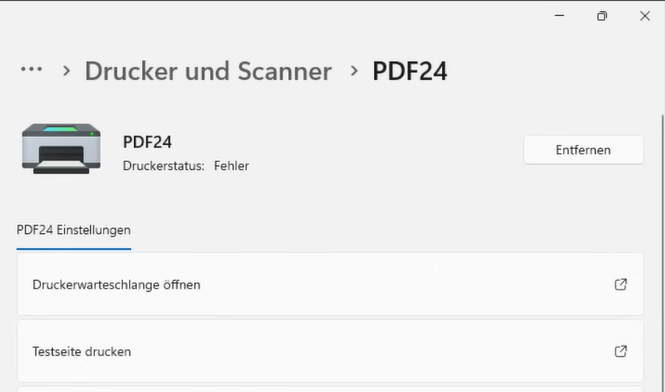 |
Lösung | Kein Fehler seitens COGLAS PrinterController. |
Leere zweite Seite wird gedruckt - Druck-Bild wandert mit jedem Druck weiter nach unten
Situation | Es wird immer eine zweite leere Seite gedruckt, auch wenn alle Einstellungen in den Reportvorlagen korrekt sind. Das Druckbild wandert kontinuierlich mit jedem Druck nach unten. |
|---|---|
Ursache | Es findet ein Medientypwechsel statt, dadurch wird automatisch ein falscher Versatz gewählt. |
Lösung | Anpassung der Einstellung unter: 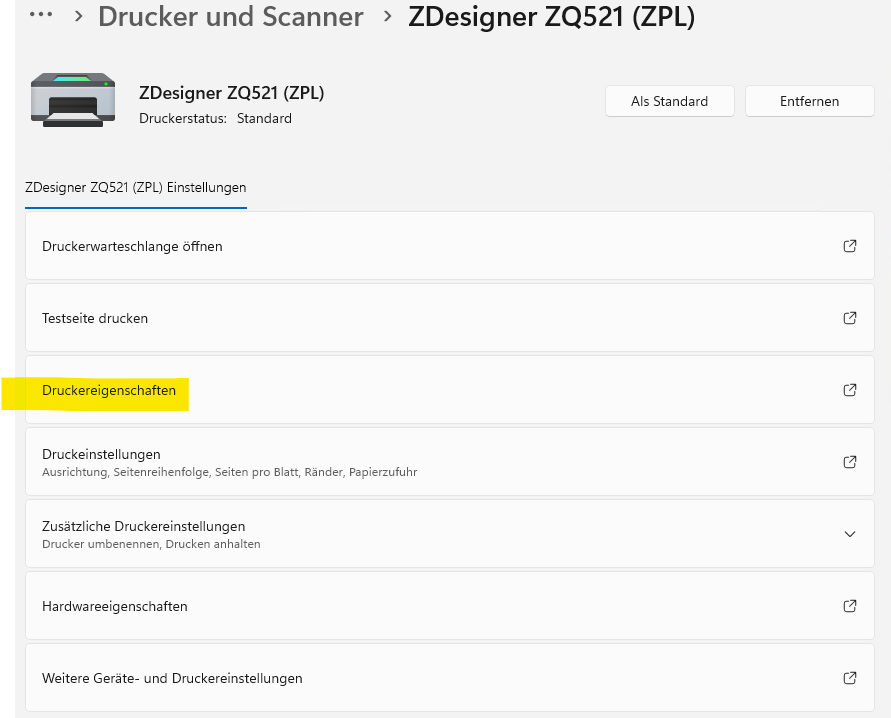 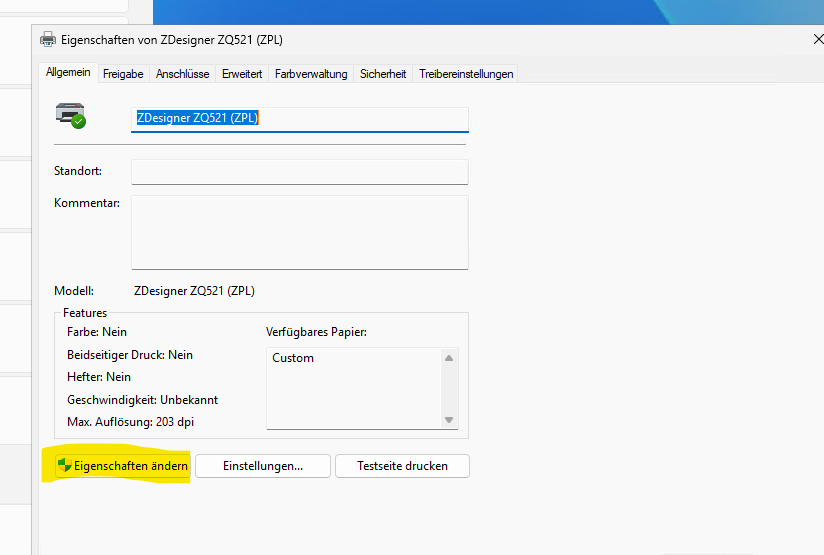 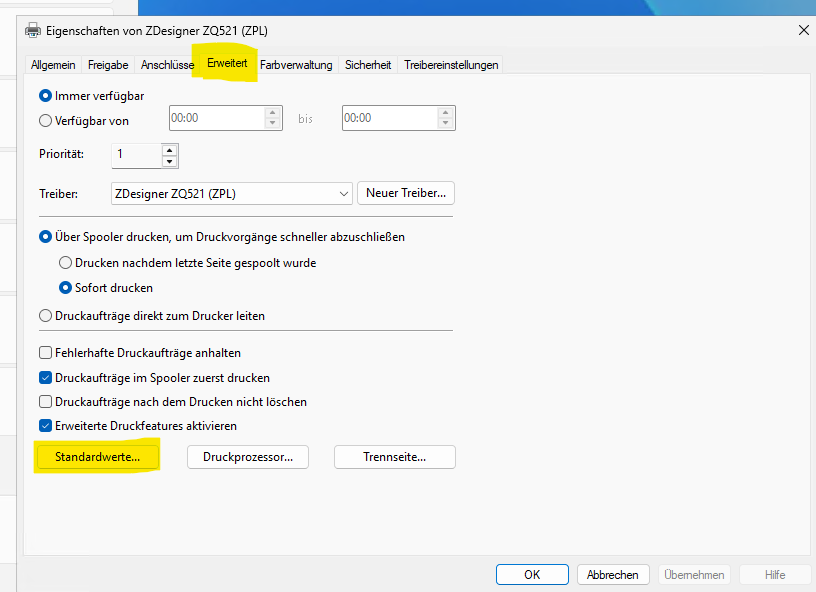 Damit wird der Medientypwechsel unterbunden. |
→ zurück zu COGLAS Prozessen
→ zurück zu COGLAS Menü